Mobiilitunnistus
Mobiilitunnistuksen käyttöönotto voi olla asetuksista riippuen joko vapaaehtoista tai pakotettu. Suosittelemme mobiilitunnistuksen käyttöönottoa kaikille, sillä kaksivaihenen (2FA) kirjautuminen estää tilin väärinkäytön pelkän salasanan ja käyttäjätunnuksen avulla.
Mobiilitunnistuksen aktivoiminen:
Valitse profiilivalikosta kohta Mobiilitunnistus. Mikäli käyttöönotto on pakotettu, sinut ohjataan automaattisesti tälle sivulle.
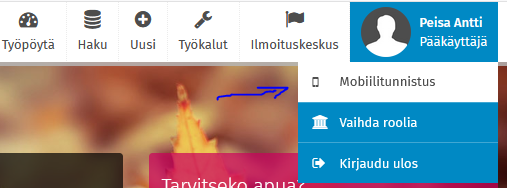
Mobiilitunnistautuminen aloitetaan syöttämällä matkapuhelinnumero. Jos numero löytyy jo rekisteristä, sitä käytetään automaattisesti.
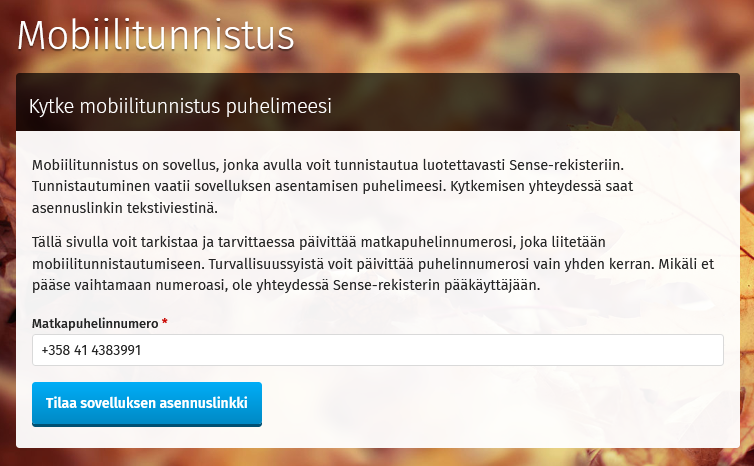
Kun olet painanut Tilaa sovelluksen asennuslinkki -nappia, saat puhelimeesi tekstiviestin, jonka lähettäjänä on AvoineAuth ja sisältää ainoastaan ssennuslinkin.
Toimi tämän jälkeen seuraavasti:
Kopioi tekstiviestissä oleva linkki
Avaa puhelimestasi Chrome-selain ja liitä kopioimasi linkki osoiteriville
Puhelimesi näytölle avautuu alla oleva näkymä ja lisää mobiilitunnistus puhelimesi työpöydälle yläkulman kuvakeen takaa.
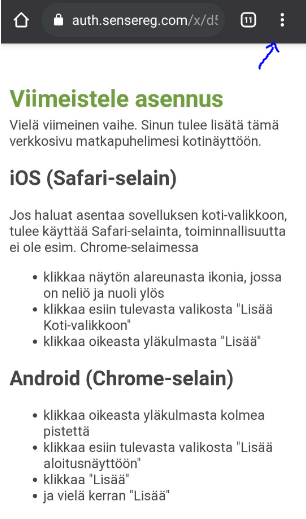
Yllä on kuva tekstiviestistä aukeavasta näkymästa. Tässä kohtaa ohjeet vaihtelevat sen mukaan onko käytössä iOS vai Android-puhelin.
HUOM! Onko sinulle Android-puhelin ja ohjeet avautuivat Samsung internet-sovellukseen? Katso ohjeet tämän sivun lopusta.
Kun sovellus on asennettu (eli lisätty puhelimen kotinäytölle ikoniksi), tulee sovellus avata puhelimessa ja painaa HYVÄKSY sovelluksen pyytämään valtuutukseen. Tämän jälkeen selaimessa Sensen puolella autentikaattori on kytketty ja näkymä on tällainen:
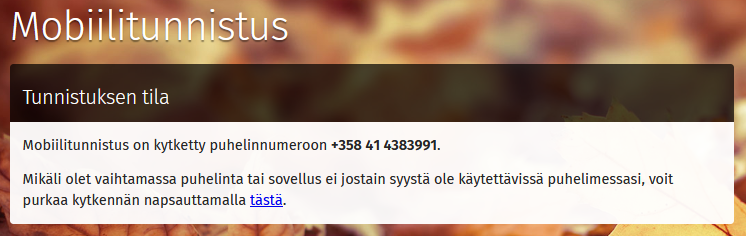
Kirjautumisen vahvistaminen mobiilitunnistuksen avulla
Kun seuraavan kerran kirjaudut Senseen, tulee sinun vahvistaa jokainen kirjautuminen mobiilitunnistuksen avulla.
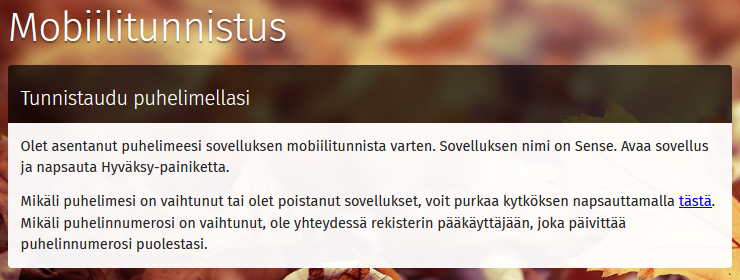
Puhelimesta tulee avata Sense-sovellus (sama joka "asennettiin" aiemmin) ja vahvistaa sitä kautta tullut kirjautumispyyntö. Vahvistaminen onnistuu avaamalla sovellus ja klikkaamalla Hyväksy
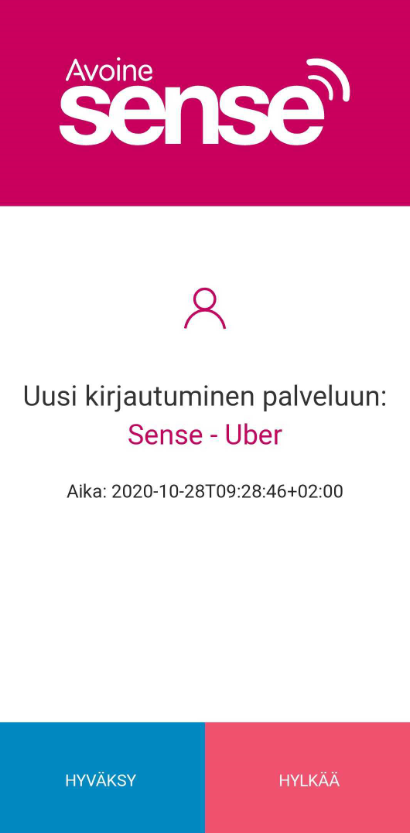
Tämän jälkeen Sense-välilehdellä avautuu Sensen työpöytä ja kirjautuminen on valmis.
Ohjeet sovelluksen asenukseen Android-puhelimen Samsung Internetille:
- Napsauta vasemmassa alareunassa olevaa kolmea viivaa.
- Napsauta Lisää sivu kohteeseen.
- Valitse alkunäyttö.
- Puhelimesi kysyy Lisätäänkö alkunäyttöön? Vastaa Lisää.
- Sovellus löytyy nyt puhelimesi valikosta samaan tapaan kuin muutkin sovellukset.